TelegramPremiumの購読方法
Telegram プレミアムがついに iPhone と Android ユーザー向けに公開されました。 アプリケーションは次のような新機能を導入し続けていますが、 カスタム通知音を追加する Telegram は、ユーザーがいくつかの優れた新機能にアクセスできるように、サブスクリプションベースのサービスを展開しています。 もちろん、プレミアム バージョンではいくつかの追加機能のロックが解除され、毎月料金を支払う必要があります。年間プランはまだありません。 この新しいサブスクリプション サービスを試してみたい場合は、この投稿で iPhone と Android で Telegram プレミアムにサブスクライブする方法を説明します。
テレグラムプレミアムとは何ですか?
Telegram プレミアムは、より良いエクスペリエンスを実現するための新機能のロックを解除するための月額サブスクリプション ベースのサービスです。 月額 4.99 ドルを支払うことで、ドキュメントあたりのアップロード サイズの 4 GB の増加、音声メッセージの音声からテキストへの変換、チャネル https://www.a7la-home.com/how-to-create などの機能にアクセスできるようになります。 -a-telegram- 広告なしのパブリック チャネル、新しい Telegram アプリ アイコンなど。
Telegram プレミアム ユーザーが得られる最大のアップグレードは、Double Limits です。 ユーザーは、最大 1000 のグループとチャネルに参加したり、最大 10 個のチャットをメイン チャット リストに固定したり、最大 20 個のパブリック リンクを予約したりできます。 新たに利用可能になったすべての二重枠については、次の画像を参照してください。
iPhoneでテレグラムプレミアムに登録する方法
iPhone で Telegram プレミアムを試すには、最新バージョンの Telegram アプリを使用していることを確認する必要があります。 まず、少なくとも Telegram v8.8 以降を使用しているかどうかを確認してください。 App Store を開いてアップデートを確認します。
iPhone で Telegram プレミアムにサインアップするには、次の手順に従ってください。
ステップ 1: 開いた 電報アプリ あなたのiPhoneで。
ステップ 2: クリック 設定アイコン 右下隅にあります。
ステップ3: 下にスクロールしてタップします テレグラムプレミアム の オプションメニュー.
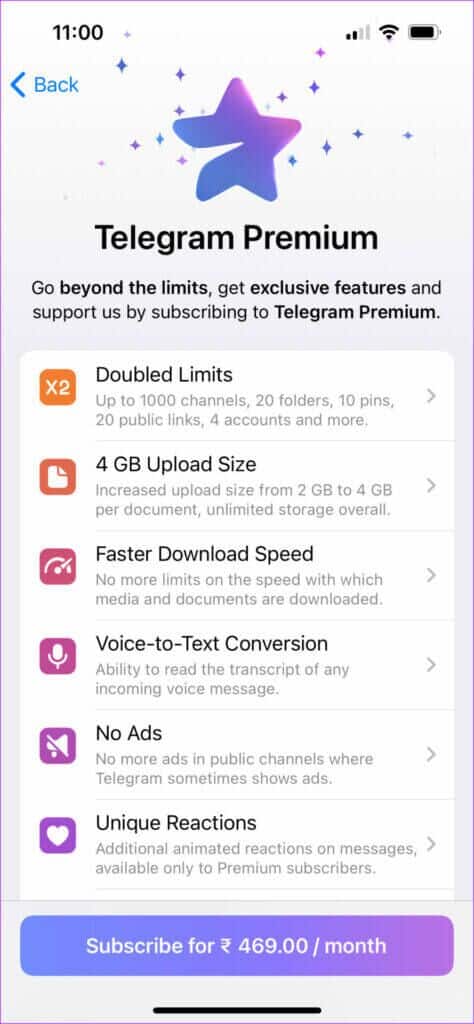
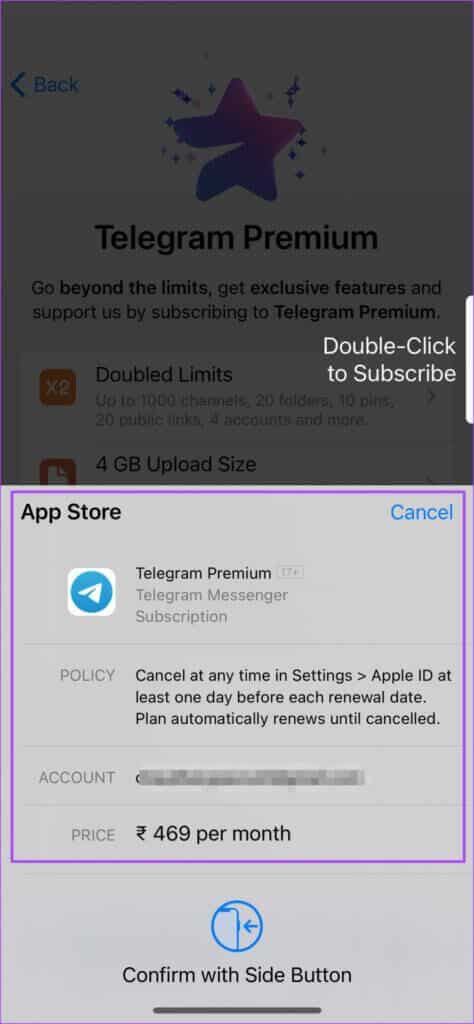
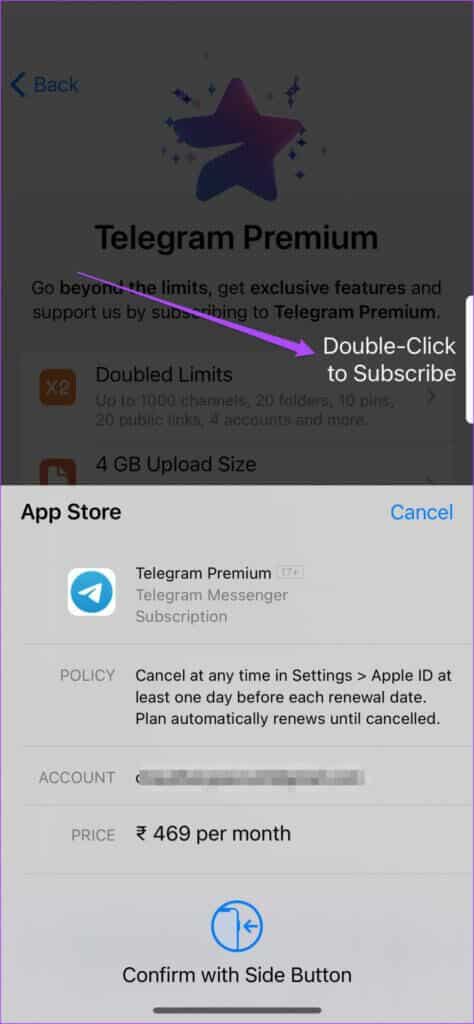
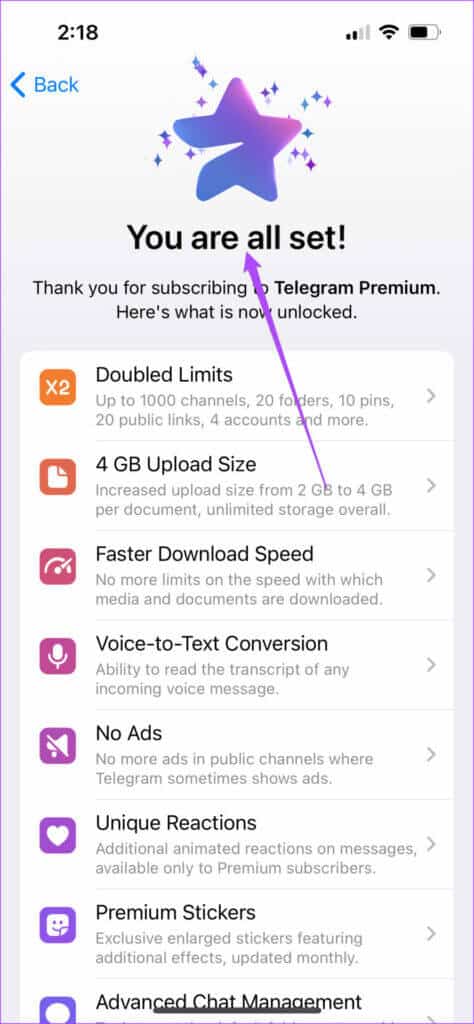
 Android で Telegram プレミアムに登録する方法
Android で Telegram プレミアムに登録する方法
Android の Telegram ユーザーの場合も通常は同じです。 iPhone ユーザーと同様に、Android ユーザーも最新の Telegram v8.8 アプリをダウンロードする必要があります。
Play ストアからアプリを更新した後、次の手順に従います。
ステップ 1: 開いた Telegram あなたのAndroid携帯電話で。
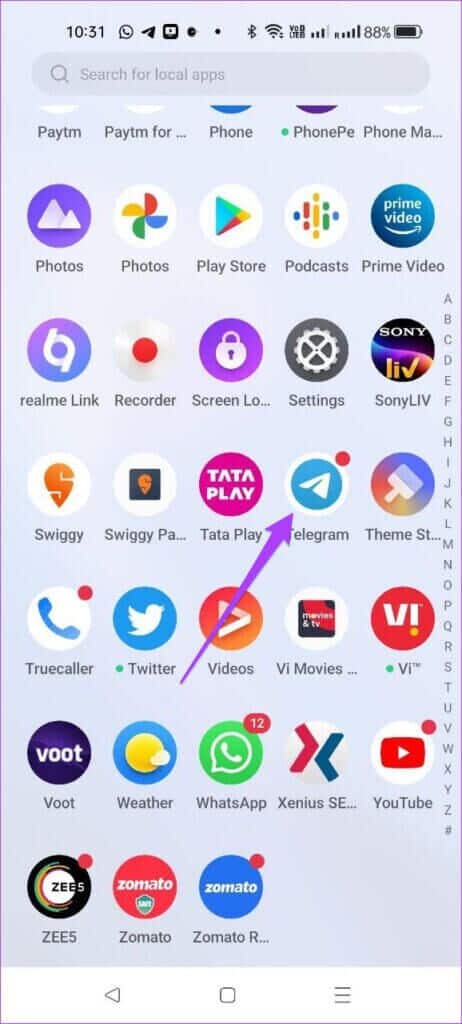
ステップ3: クリック 設定 の オプションメニュー.
ステップ 4: في 設定メニュー 下にスクロールしてタップします テレグラムプレミアム.
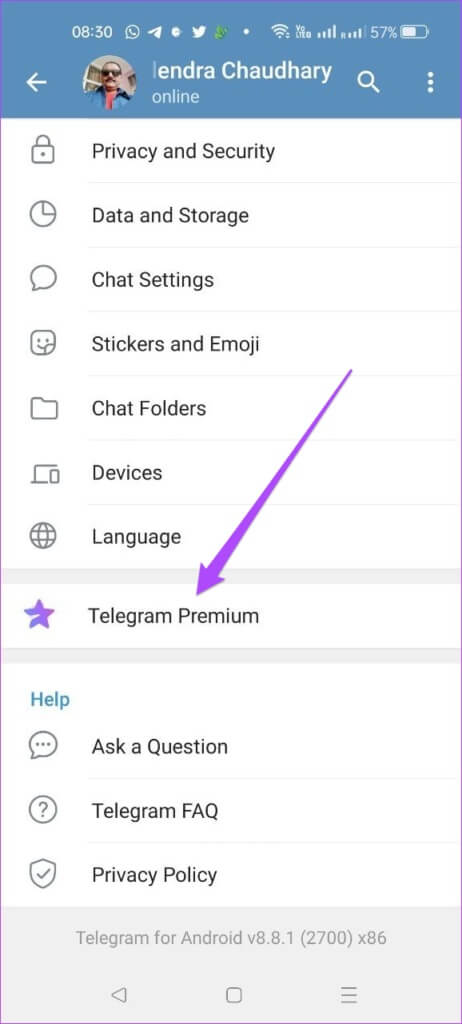
ステップ 5: クリック 参加 一番下に。
ポップアップウィンドウが表示されます Google Playで ご希望のお支払い方法が表示されます。
支払い方法を変更するには、 をタップします 矢印 請求の詳細の横にあります。
どちらかを選択できます 以前に保存したカード أو 新しいカードを追加する.
ステップ6: 選択した後 支払方法 、 クリック サブスクリプション。
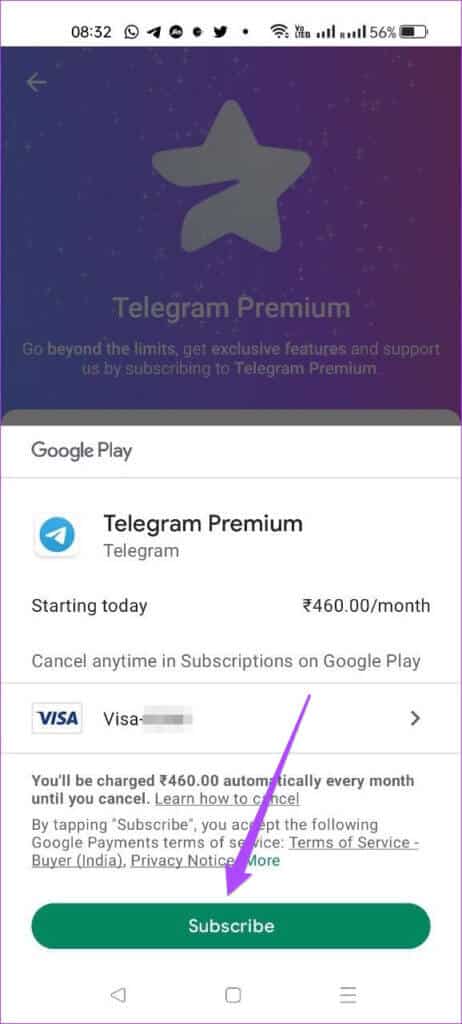
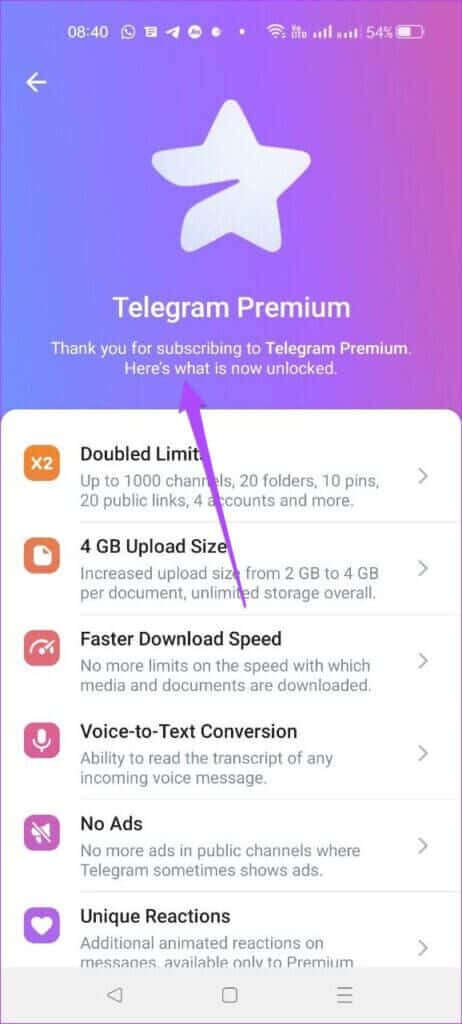
 無料の Telegram ユーザーについてはどうですか
無料の Telegram ユーザーについてはどうですか
Telegram プレミアムに登録せず、無料でアプリを使い続けたい場合は、お見逃しなく。 たとえば、公開グループには「参加リクエスト」ボタンを追加できるため、管理者はグループへの参加を許可する前にメンバーを確認できます。 Telegram はまた、そのグループ、チャンネル、およびその自動化されたプログラム.
Android 上の無料 Telegram ユーザーもチャット プレビュー機能をお楽しみいただけます。 iPhone 上の無料 Telegram ユーザーには、ファイル共有プロセスを表示する新しいインターフェイスが表示されます。 さらに、このアプリは 120Hz のリフレッシュ レートを備えた iPhone および iPad モデルの ProMotion をサポートするようになりました。 これにより、全体的によりスムーズなユーザー エクスペリエンスが提供されます。
ユニークなモバイル体験をお楽しみください
新しいプレミアム サブスクリプションにより、Telegram ファンにはお気に入りのアプリを楽しむためのより多くのオプションが提供されます。 検討中のユーザーは、 WhatsApp から Telegram に切り替える これは興味深い提案です。 Telegram プレミアムについて詳しく知りたいと考えている人とこの投稿を共有してください。

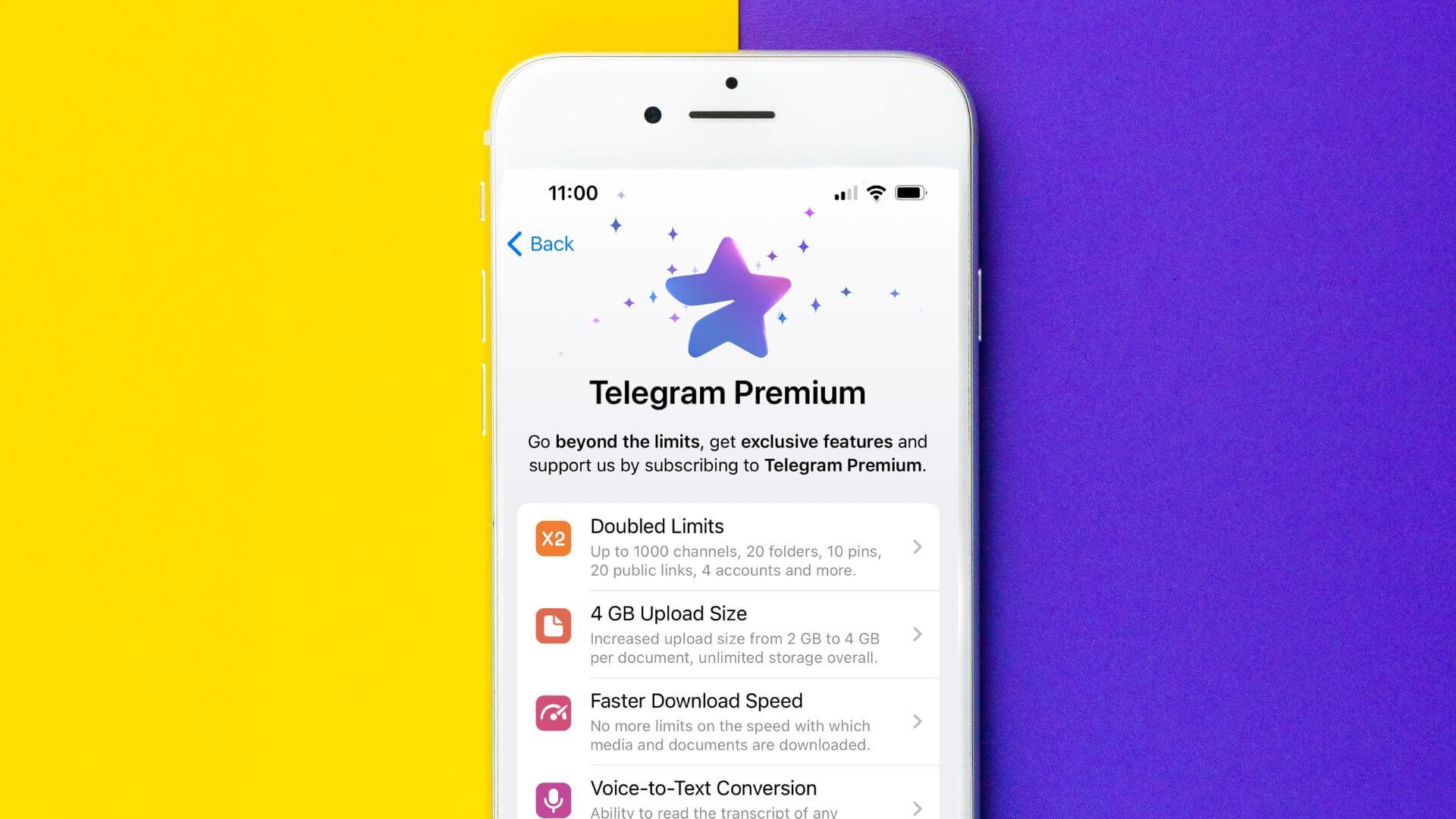
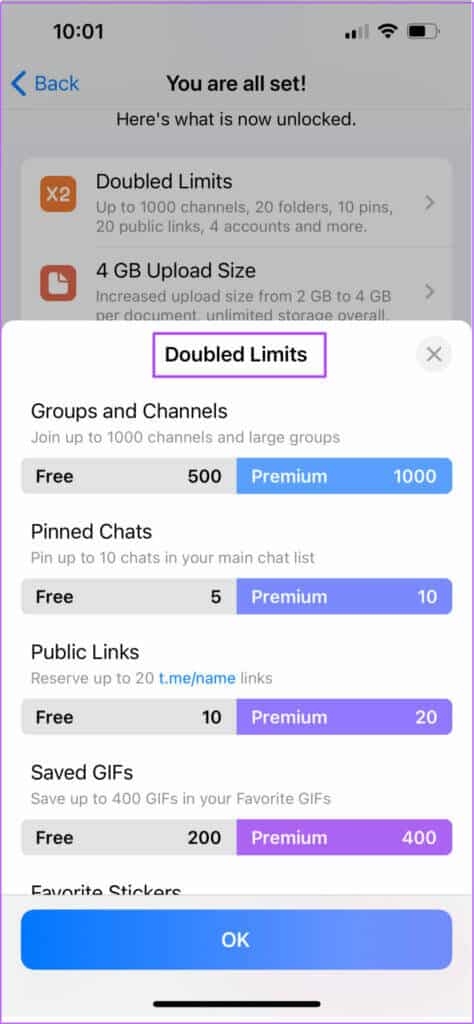
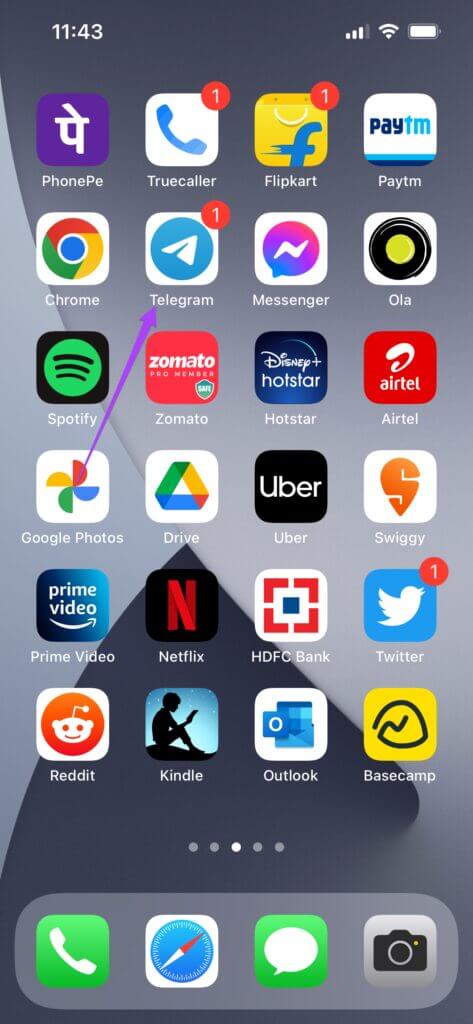
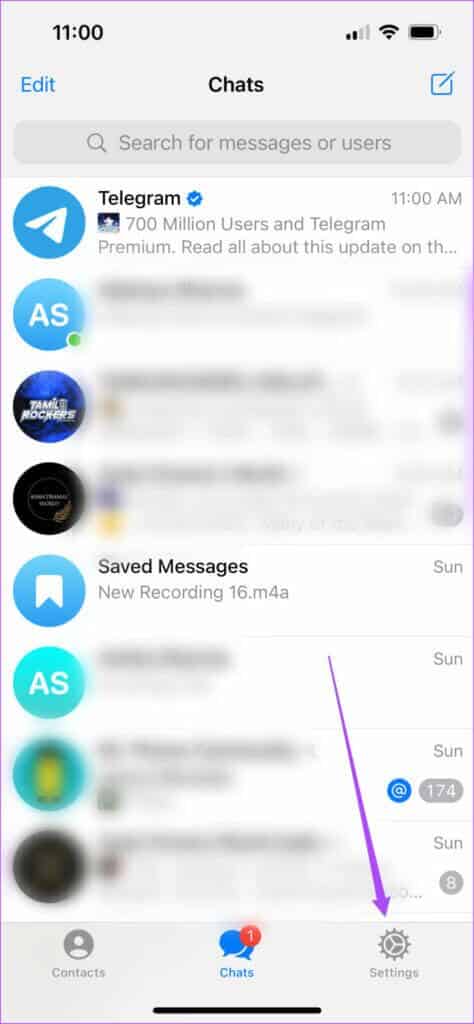
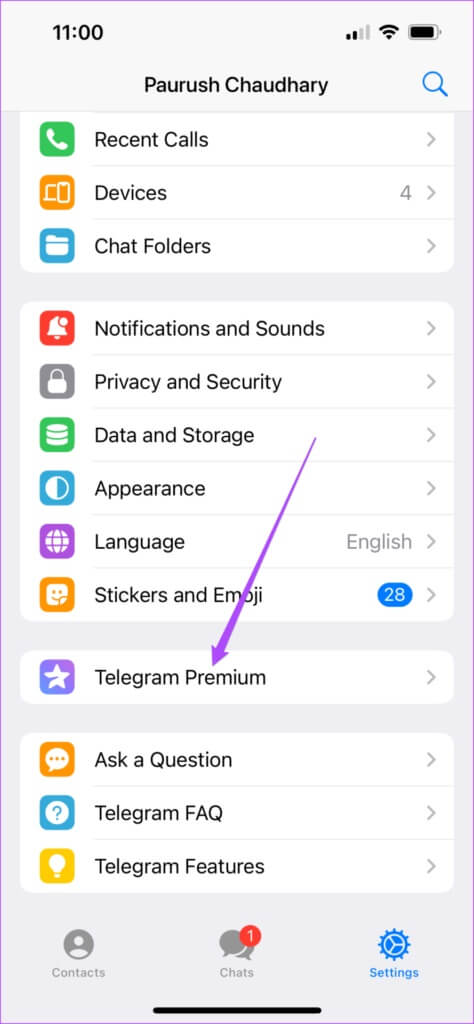
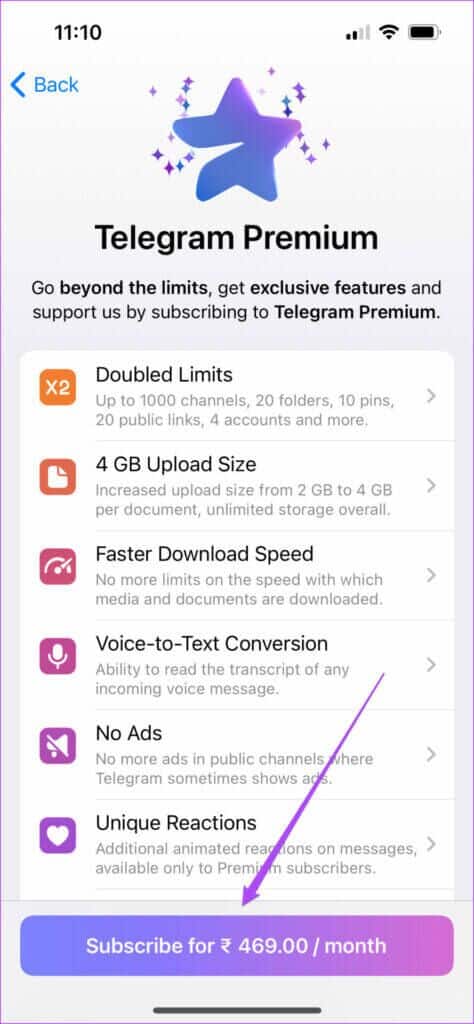
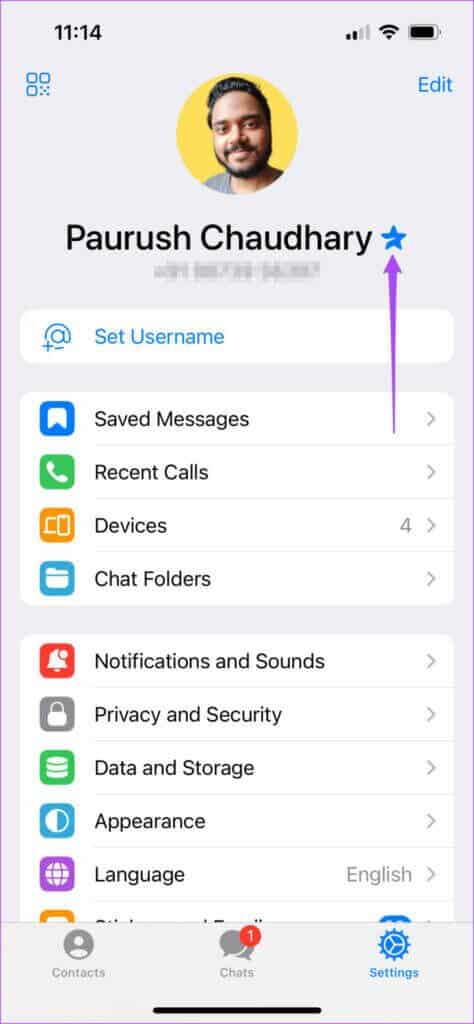 Android で Telegram プレミアムに登録する方法
Android で Telegram プレミアムに登録する方法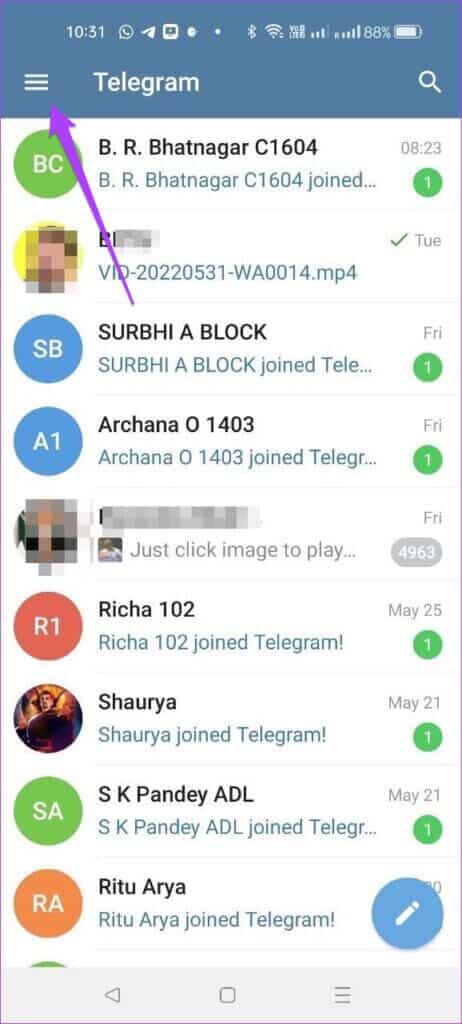
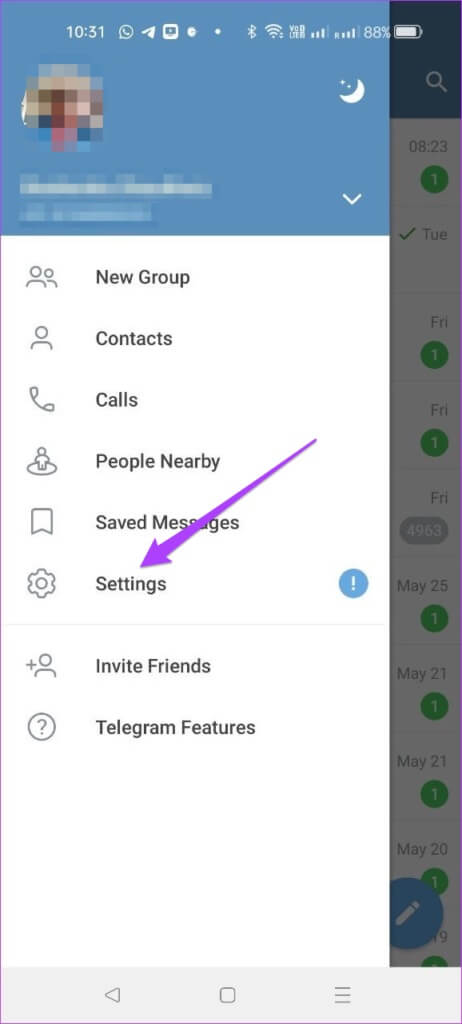
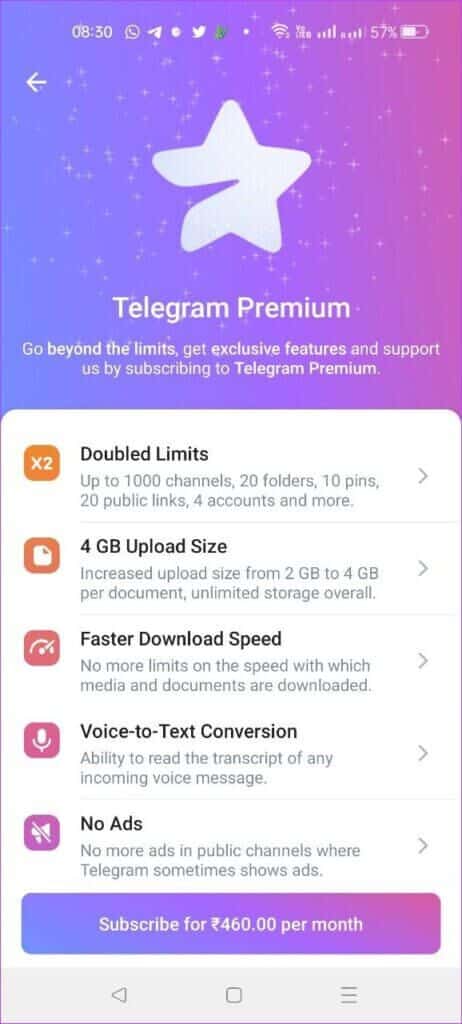
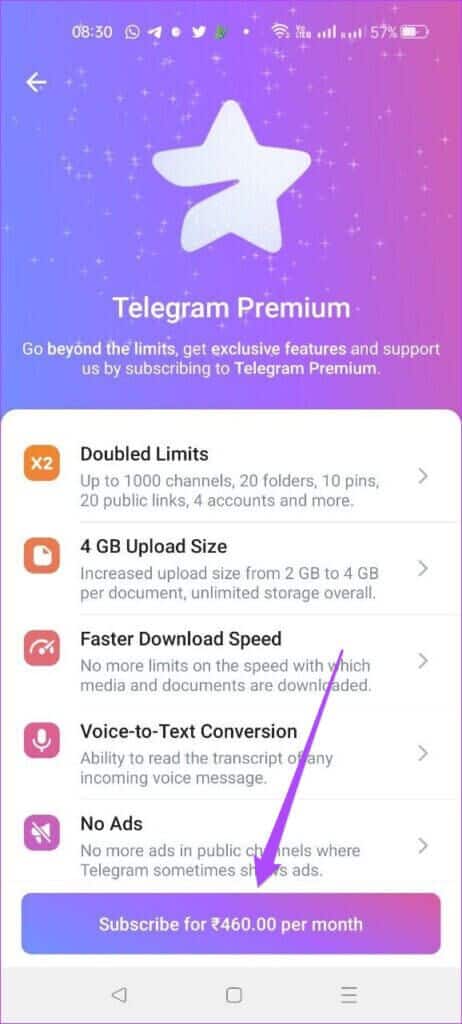
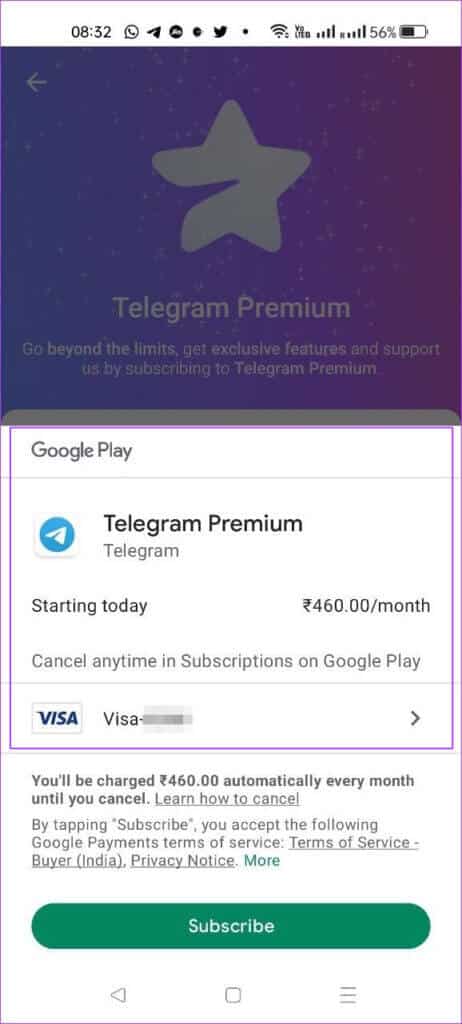
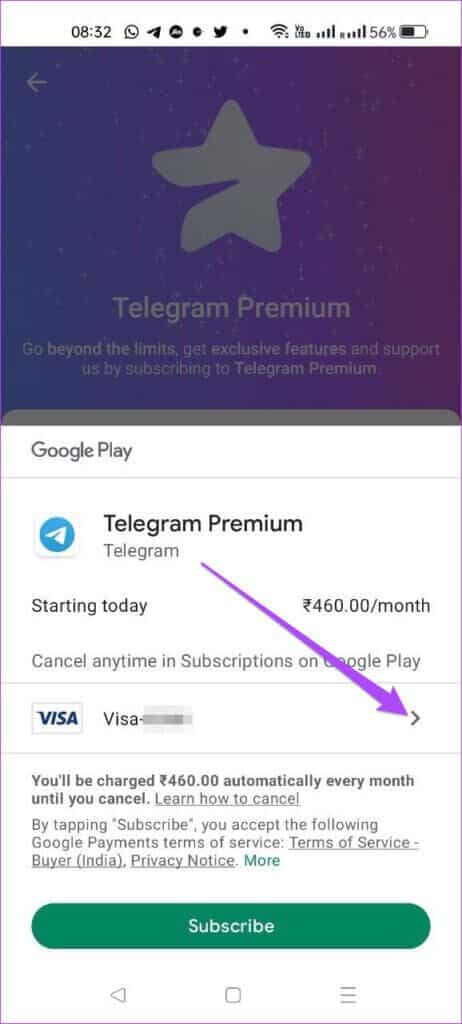
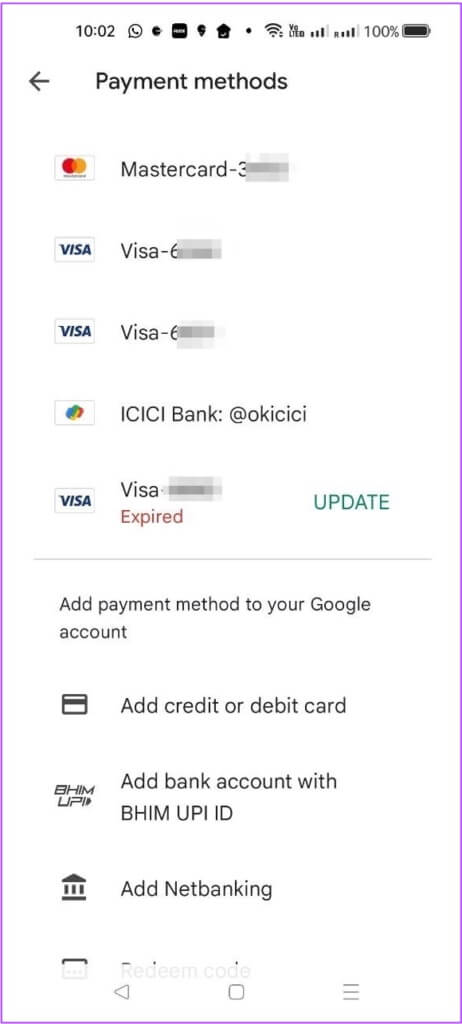
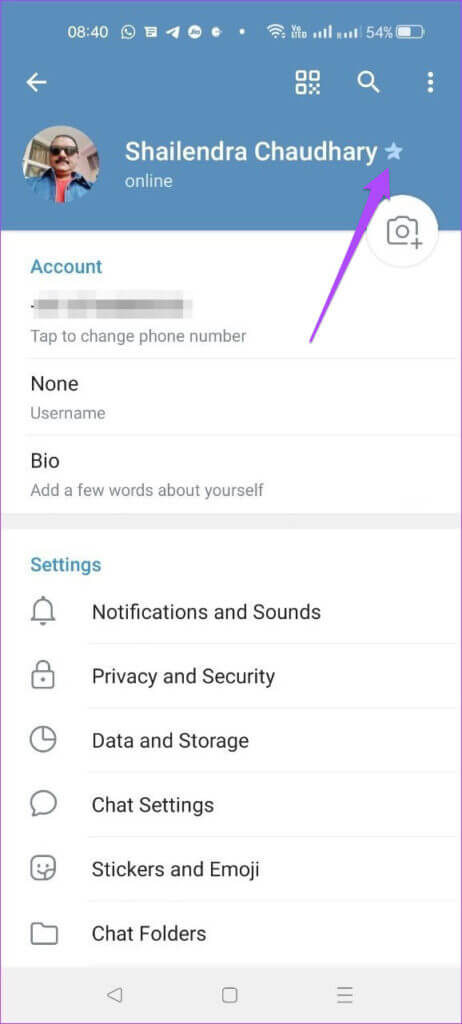 無料の Telegram ユーザーについてはどうですか
無料の Telegram ユーザーについてはどうですか